لإنشاء نسخ مصغرة من الصور الفوتوغرافية المختارة. في حالة إدخال بطاقتي ذاكرة، يمكنك اختيار البطاقة المستخدمة في تخزين النسخ التي تم تغيير حجمها.
تغيير حجم عدة صور
في حال الوصول إلى قائمة التنقيح عن طريق الزر G، يمكنك تغيير حجم عدة صور محددة.
-
حدد [] قائمة التنقيح.
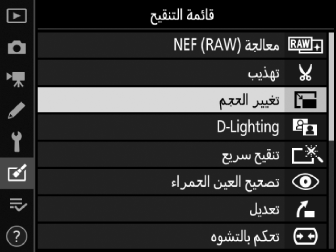
ظلل [] واضغط على 2.
-
اختر وجهة.
-
في حال تركيب بطاقتي ذاكرة، يمكنك اختيار الوجهة المطلوب حفظ النسخ المنقحة عليها عن طريق تظليل [] والضغط على 2.
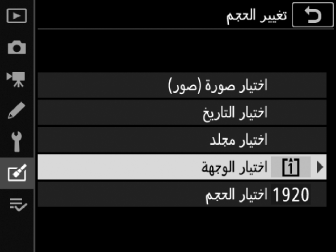
-
لا يتوفر الخيار [] في حال تركيب بطاقة ذاكرة واحدة. تابع إلى الخطوة 3.
-
اضغط 1 أو 3 لتظليل فتحة بطاقة ثم اضغط J.
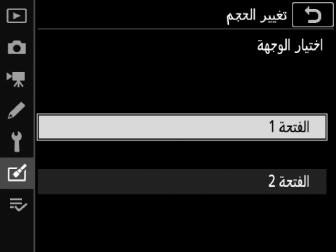
-
-
اختر الحجم.
-
ظلل [] واضغط 2.
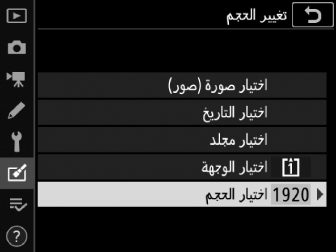
-
ظلل الحجم المطلوب (الطول بالبيكسل) باستخدام 1 و3 واضغط على J.
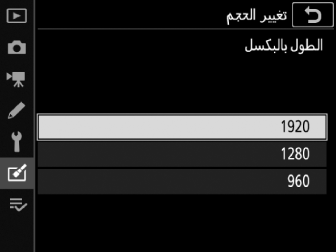
-
-
اختر كيف يتم اختيار الصور.
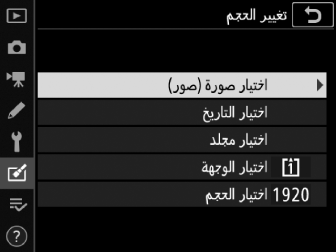
الخيار
الوصف
[]
تغيير حجم الصور المحددة. ويمكن اختيار صور متعددة.
[]
تغيير حجم كل الصور الملتقطة في تواريخ محددة.
[]
تغيير حجم كل الصور في مجلد محدد.
في حال اختيار []، انتقل إلى الخطوة 6.
-
حدد الفتحة التي سيتم النسخ منها.
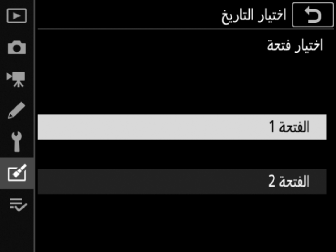
-
ظلل الفتحة التي تحتوي على الصور واضغط 2.
-
لن تتم مطالبتك باختيار الفتحة في حال تركيب بطاقة ذاكرة واحدة.
-
-
اختر صور.
إذا اخترت []:
-
ظلل الصور باستخدام زر الاختيار المتعدد.
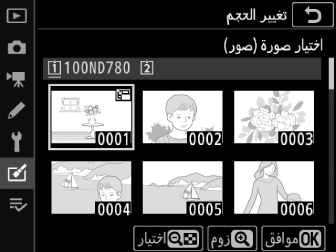
-
لعرض الصورة المظللة ملء الشاشة، اضغط باستمرار زر X (T).
-
لتحديد الصورة المظللة، اضغط الزر W (Y). يتم تمييز الصور المختارة بالرمز 8. لإلغاء اختيار الصورة المظللة، اضغط على الزر W (Y) مرة أخرى، ومن ثم لن يتم عرض الرمز 8. وسيتم نسخ جميع الصور المختارة بالحجم المختار في الخطوة 3.
-
اضغط على J للمتابعة عند الانتهاء من الاختيار.
إذا اخترت []:
-
ظلل التواريخ باستخدام زر الاختيار المتعدد، واضغط 2 للاختيار (M) أو إلغاء الاختيار (U).
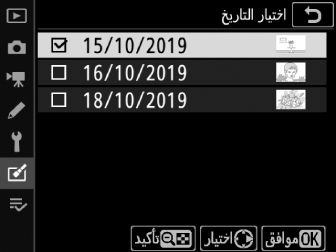
-
سيتم نسخ جميع الصور الملتقطة في التواريخ المميزة بالعلامة (M) بالحجم المختار في الخطوة 3.
-
اضغط على J للمتابعة بعد اختيار التواريخ المطلوبة.
في حال اختيار العنصر []:
-
ظلل مجلدًا واضغط على J لاختياره، وسيتم نسخ جميع الصور الموجودة في المجلد المختار بالحجم المختار في الخطوة 3.
-
-
احفظ النُسخ التي تم تغيير حجمها.
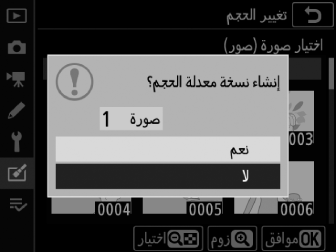
سيتم عرض مربع حوار تأكيدي؛ ظلل [] واضغط J لحفظ النسخ التي تم تغيير حجمها.
قد لا يتاح تكبير العرض عندما يتم عرض النسخة مختلفة الحجم، ويعتمد ذلك على حجم النسخ مختلفة الحجم.
